Como alterar o nome de usuário e o nome de exibição do Twitch

Quer dar um novo começo ao seu perfil do Twitch? Veja como alterar o nome de usuário e o nome de exibição do Twitch com facilidade.
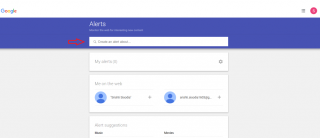
Se você costuma navegar em determinados sites e deseja mantê-los sob controle para obter todas as atualizações, o Google tem a solução para isso. O Google fornece um recurso de Alertas do Google que atua como serviço de notificação para certos tipos de notícias, conteúdo da web, lugares e muito mais. Você pode escolher uma palavra-chave ou seu tópico favorito sobre o qual deseja manter uma guia e Configurar Alertas do Google. O Google irá notificá-lo quando houver resultados relacionados ao mesmo na Internet. Dessa forma, o Google torna tudo mais fácil.
Nesta postagem, falaremos sobre como configurar alertas do Google e como especificá-los para obter alertas relevantes para os tópicos que você escolheu.
Então vamos começar!
Por que e como configurar Alertas do Google para tópicos específicos
Os alertas do Google permitem manter o controle sobre as coisas que você gosta na internet. Digamos que você queira colocar alertas sobre uma nova atualização do Windows, então sempre que uma atualização for lançada ou qualquer alteração for adicionada, você receberá um alerta no seu Gmail e é por isso que você não perde nada relacionado ao seu tópico escolhido.
Além disso, ajuda a reduzir o tempo gasto nas redes sociais. Você também pode reduzir o tempo gasto nas redes sociais e em vários sites de notícias configurando alertas do Google, e aqui está como fazer isso.
Como criar alertas do Google?
Observação: você pode executar essas etapas em seu celular ou laptop para criar alertas do Google.
1. Vá para a página de Alertas do Google em seu navegador.
2. Digite o tópico para o qual deseja obter alertas na caixa de pesquisa.
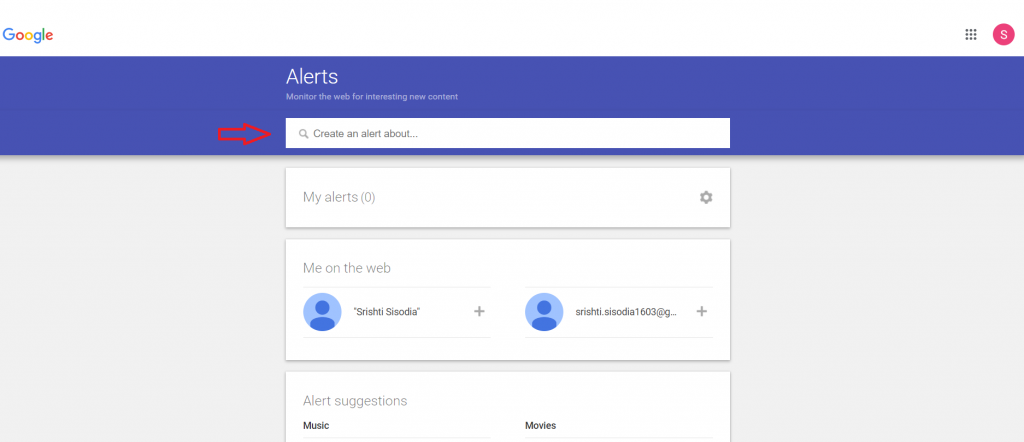
3. Para refinar o alerta, clique em Mostrar opções.
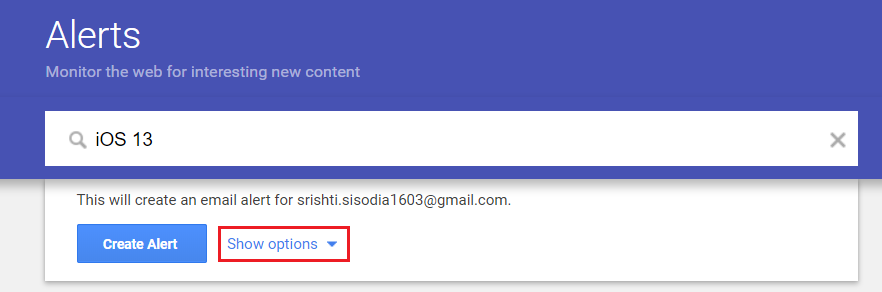
4. Confira todas as opções para personalizar alertas de acordo com suas preferências. Depois de selecionar as preferências, clique no botão Criar Alerta.
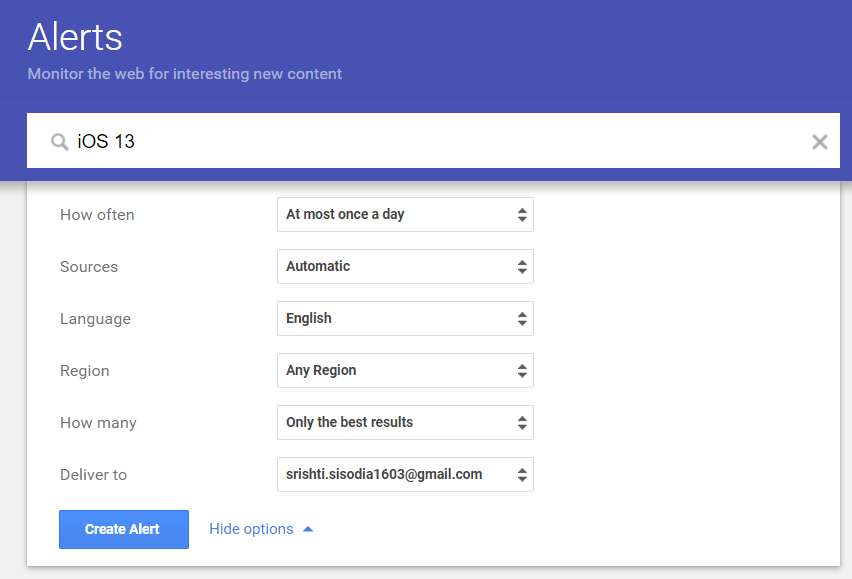
Agora você receberá alertas relacionados a um determinado assunto.
Além disso, você pode definir o tempo de entrega do alerta. Para isso, você pode clicar no ícone Configurações (tipo engrenagem) e selecionar o tempo de entrega.

Você também pode configurar para obter todos os alertas em um único e-mail clicando em Resumo. Uma vez feito isso, clique no botão Salvar para salvar essas configurações.
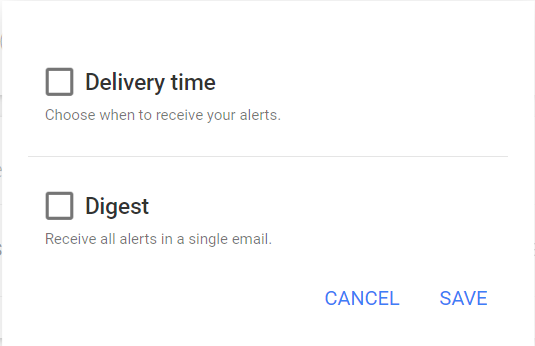
Você pode excluir ou editar para personalizar alertas clicando no ícone de lixeira ou lápis respectivamente, localizado ao lado do seu alerta.
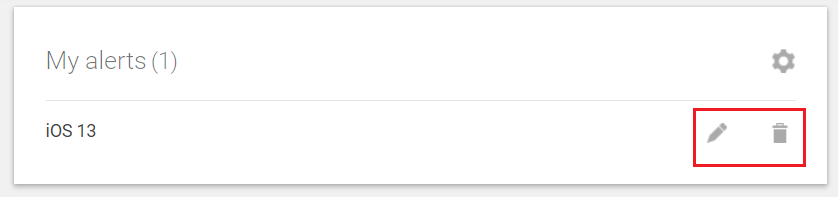
Não é fácil? Com essas configurações, agora você pode obter todos os alertas relacionados aos seus tópicos favoritos. Os tópicos podem ser relacionados a uma calamidade natural ou sua celebridade favorita, programas de TV , lugares para visitar ou gadgets que você gosta. Pode ser qualquer coisa. Além disso, você também pode limitar o conteúdo e o tempo de entrega do conteúdo.
O que você acha? Você já configurou os alertas do Google? Para qual tipo de tópico você deseja definir um alerta? Por favor, compartilhe suas idéias na seção de comentários abaixo.
Quer dar um novo começo ao seu perfil do Twitch? Veja como alterar o nome de usuário e o nome de exibição do Twitch com facilidade.
Descubra como alterar o plano de fundo no Microsoft Teams para tornar suas videoconferências mais envolventes e personalizadas.
Não consigo acessar o ChatGPT devido a problemas de login? Aqui estão todos os motivos pelos quais isso acontece, juntamente com 8 maneiras de consertar o login do ChatGPT que não funciona.
Você experimenta picos altos de ping e latência no Valorant? Confira nosso guia e descubra como corrigir problemas de ping alto e atraso no Valorant.
Deseja manter seu aplicativo do YouTube bloqueado e evitar olhares curiosos? Leia isto para saber como colocar uma senha no aplicativo do YouTube.
Descubra como bloquear e desbloquear contatos no Microsoft Teams e explore alternativas para um ambiente de trabalho mais limpo.
Você pode facilmente impedir que alguém entre em contato com você no Messenger. Leia nosso guia dedicado para saber mais sobre as implicações de restringir qualquer contato no Facebook.
Aprenda como cortar sua imagem em formatos incríveis no Canva, incluindo círculo, coração e muito mais. Veja o passo a passo para mobile e desktop.
Obtendo o erro “Ação bloqueada no Instagram”? Consulte este guia passo a passo para remover esta ação foi bloqueada no Instagram usando alguns truques simples!
Descubra como verificar quem viu seus vídeos no Facebook Live e explore as métricas de desempenho com dicas valiosas e atualizadas.








